首先选择并设置默认格式化工具,通过命令面板选择“Format Document With”并安装推荐插件如Prettier;接着在设置中启用“format on save”实现保存时自动格式化,并可添加项目级配置文件统一团队风格;最后使用Shift+Alt+F快捷键快速格式化代码,提升开发效率。
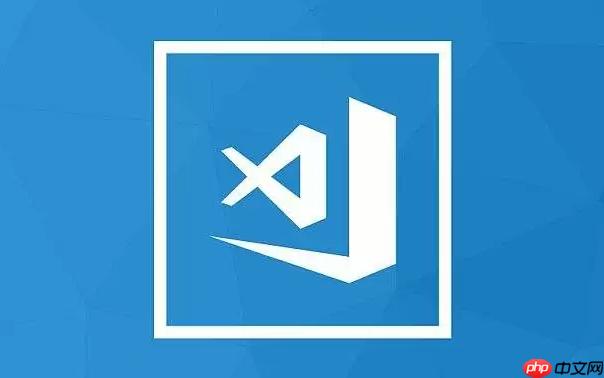
VSCode 提供了强大的代码格式化功能,帮助你保持代码风格统一。要使用它,关键是配置好编辑器和语言相关的格式化工具。
启用并设置默认格式化工具
VSCode 支持多种语言的格式化,比如 JavaScript、TypeScript、Python、HTML 等。你需要先选择一个合适的格式化程序作为默认工具。
- 打开命令面板(Ctrl+Shift+P 或 Cmd+Shift+P)
- 输入“Format Document With”,选择该操作
- 在弹出的选项中,可以选择当前使用的格式化工具,或设为默认
- 如果未安装推荐的格式化器(如 Prettier、Beautify),可通过扩展商店安装
配置格式化规则
你可以通过修改设置来自定义格式化行为。这些设置可以是全局的,也可以针对特定项目。
- 打开设置(Ctrl+, 或 Cmd+,)
- 搜索关键词如“format on save”并勾选,可实现保存时自动格式化
- 启用“format on type”可在输入时自动调整格式(部分语言支持)
- 在项目根目录添加配置文件(如 .prettierrc、.editorconfig)可实现团队统一风格
使用快捷键快速格式化
格式化操作可以通过快捷键快速触发,提升效率。
- Windows/Linux:按 Shift+Alt+F
- macOS:按 Shift+Option+F
- 也可右键编辑器内容,选择“格式化文档”
- 若只格式化选中代码,先选中文本再运行格式化命令
基本上就这些。只要装好格式化插件、设置好保存时自动格式化,日常开发中几乎不用手动干预。关键在于统一团队的规则,避免因风格差异引发冲突。
相关标签:
linux javascript python java vscode html typescript windows Python JavaScript typescript html format windows vscode macos linux


